আপনি যদি কেবলমাত্র গুগল হোম মিনি এর মতো একটি গুগল-সামঞ্জস্যপূর্ণ স্মার্ট ডিভাইস কিনেছেন বা আপনার গুগল ক্রোমকাস্ট ডিভাইস রয়েছে, আপনাকে এটি সেট করতে Google হোম অ্যাপ্লিকেশনটি ব্যবহার করতে হবে আপ
গুগল হোম অ্যাপ্লিকেশন আপনার গ্যাজেটগুলি দেখার ও নিয়ন্ত্রণের একটি সহজ উপায়। অ্যাপ্লিকেশনটি কেবলমাত্র আইওএস এবং অ্যান্ড্রয়েড ডিভাইসগুলির সাথে কাজ করার জন্য ডিজাইন করা হয়েছে, যার অর্থ আপনাকে কম্পিউটারে গুগল হোম অ্যাপ্লিকেশন ব্যবহার করতে অন্য কাজ করতে হবে।
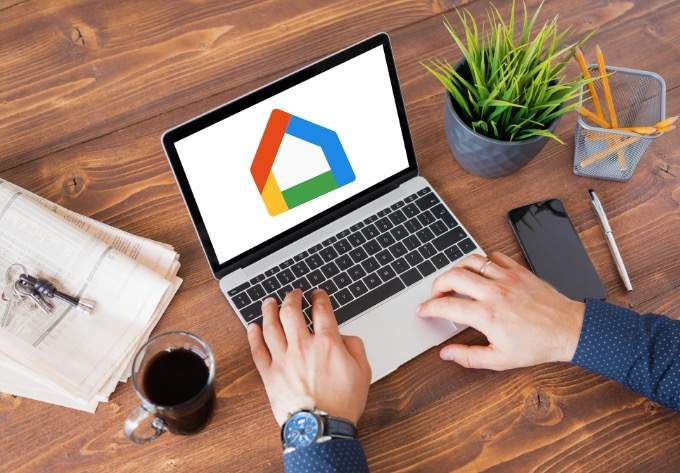
সর্বাধিক সাধারণ কাজের ক্ষেত্র গুগল হোমের জন্য গুগল ক্রোম ব্যবহার করা বা আপনার কম্পিউটারে গুগল হোম অ্যাপ্লিকেশন ব্যবহার করতে একটি এমুলেটর ইনস্টল করা অন্তর্ভুক্ত। এই নির্দেশিকাতে, আমরা আপনাকে আপনার ম্যাক বা পিসিতে গুগল হোম অ্যাপ্লিকেশন ব্যবহার করার জন্য কীভাবে দুটি পদ্ধতি ব্যবহার করব তা দেখাব
ম্যাক এবং গুগল হোম অ্যাপ্লিকেশনটি কীভাবে অ্যান্ড্রয়েড এমুলেটর ব্যবহার করবেন পিসি
আপনি ব্লু স্ট্যাক ব্যবহার করে আপনার ম্যাক এবং পিসিতে অ্যান্ড্রয়েড ওএস অনুকরণ করতে পারেন। তবে, আরও কয়েকটি অ্যান্ড্রয়েড এমুলেটর রয়েছে যা আপনি ভার্চুয়ালবক্স, জিনমোশন বা অ্যান্ড্রয়েড স্টুডিও ব্যবহার করতে পারেন যা আপনাকে আপনার কম্পিউটারে অ্যান্ড্রয়েড অ্যাপ্লিকেশন চালাতে সহায়তা করতে পারে
এই গাইডটির জন্য, আমরা আপনার ম্যাক এবং পিসিতে গুগল হোম অ্যাপ্লিকেশন বা অন্যান্য অ্যান্ড্রয়েড অ্যাপ্লিকেশন ব্যবহার করতে ব্লু স্ট্যাকগুলি ইনস্টল ও সেটআপ করার পদক্ষেপগুলি অনুসরণ করব।
ম্যাকের জন্য গুগল হোম অ্যাপ্লিকেশনটি কীভাবে ব্যবহার করবেন>6।ইন_ কনটেন্ট_1 সব: [300x250] / dfp: [640x360]-> googletag.cmd.push (ফাংশন () {googletag.display ('snhb-In_content_1-0');});এই গাইডটির জন্য আমরা একটি ম্যাক বিগ সুর চালাচ্ছি যা ম্যাকোস সংস্করণ থেকে ব্লু স্ট্যাকের আলাদা সংস্করণ প্রয়োজন।
দ্রষ্টব্য: সেরা অভিজ্ঞতার জন্য, আপনার ম্যাকোস সর্বশেষ আপডেট চালাচ্ছে এবং আপনি আপনার ম্যাকের জন্য সঠিক ব্লু স্ট্যাকস সংস্করণটি ডাউনলোড করেছেন তা নিশ্চিত করুন
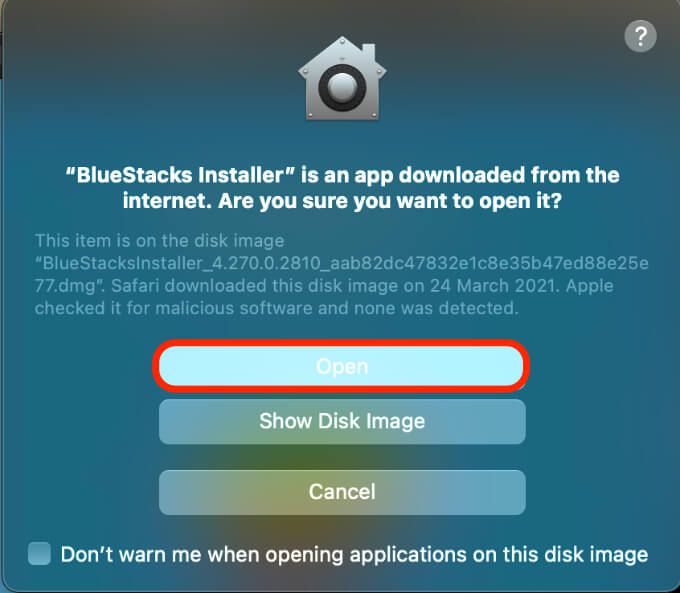 এখনই ইনস্টল করুননির্বাচন করুন
এখনই ইনস্টল করুননির্বাচন করুন
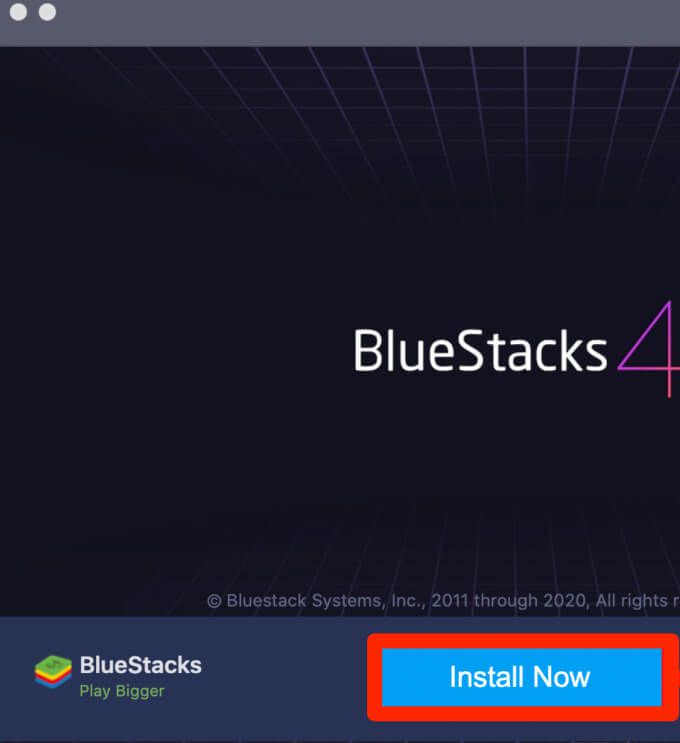
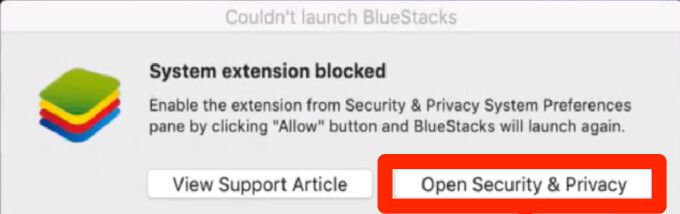
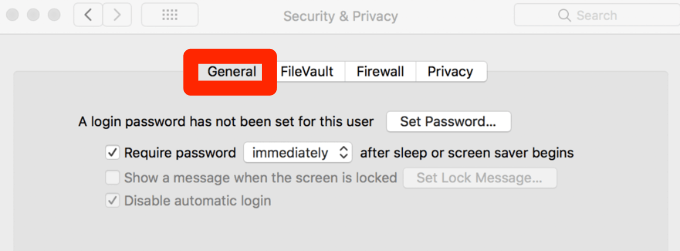
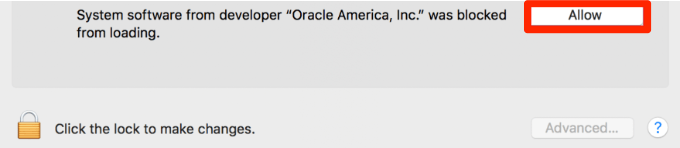
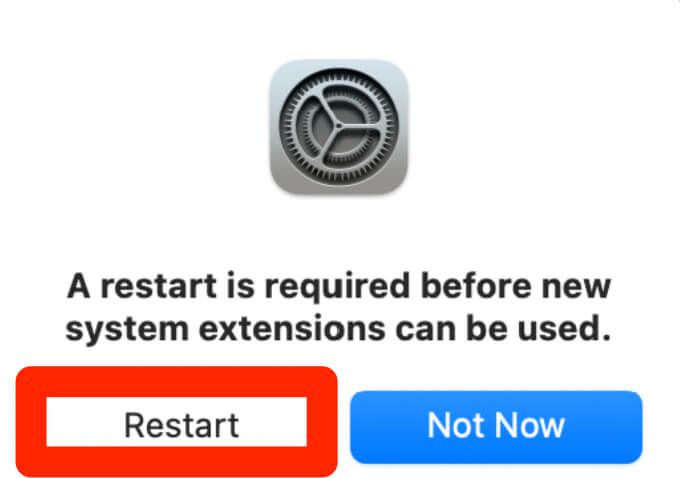
একবার ব্লু স্ট্যাক এবং গুগল হোম অ্যাপ্লিকেশন আপনার ম্যাকে সেট আপ হয়ে গেলে এটি কেবল আপনার সংযুক্ত ডিভাইসগুলি সেট আপ করার বিষয়।
আপনি যদি ম্যাকের জন্য গুগল ক্রোমকাস্ট ডিভাইসে গুগল হোম সেটআপ করে থাকেন তবে Chromecast কীভাবে কাজ করে এবং আপনার পুরো ডেস্কটপটিকে টিভিতে কাস্ট করতে কীভাবে Chromecast ব্যবহার করবেন তে আমাদের গাইড অনুসরণ করুন
পিসির জন্য গুগল হোম অ্যাপ্লিকেশনটি কীভাবে ব্যবহার করবেন
আপনার যদি উইন্ডোজ পিসি থাকে তবে আপনার এখনও একটি উইন্ডোজ 10 এর জন্য অ্যান্ড্রয়েড এমুলেটর ইনস্টল করে চালাতে হবে গুগল হোম অ্যাপ্লিকেশন ব্যবহার করুন
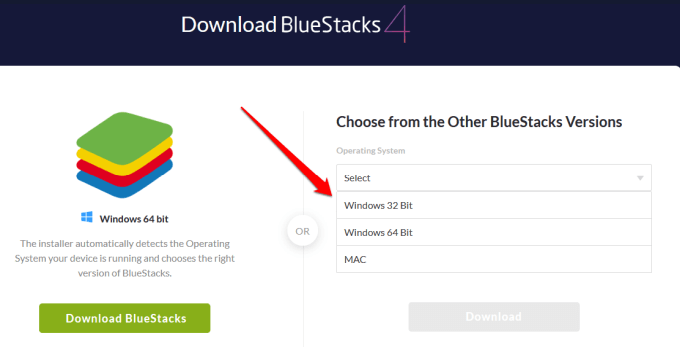
গুগল প্লে স্টোরটি খুলুন, আপনার গুগল অ্যাকাউন্টটি ব্যবহার করে সাইন ইন করুন, গুগল হোম অ্যাপ্লিকেশন অনুসন্ধান করুন এবং এখনই ইনস্টল করুননির্বাচন করুন
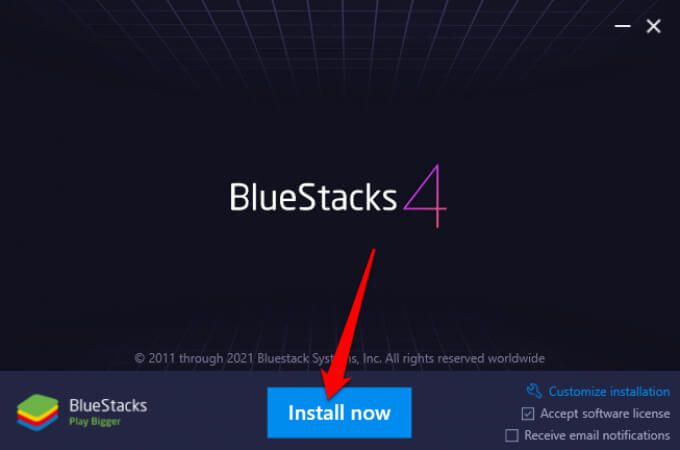
আপনি এখন পিসি সেট আপ করতে, পরিচালনা করতে গুগল হোম ব্যবহার করতে পারবেন এবং আপনার সংযুক্ত ডিভাইস বা এমনকি আপনার পিসিতে অ্যান্ড্রয়েড গেম খেলুন ব্যবহার করুন।
গুগল ক্রোমের মাধ্যমে ম্যাক এবং পিসিতে গুগল হোম অ্যাপ্লিকেশন কীভাবে ব্যবহার করবেন
আপনি গুগল ক্রোমের মাধ্যমে কিছু গুগল হোম অ্যাপ্লিকেশন ব্যবহার করতে পারেন তবে আপনি পারবেন না ব্রাউজার থেকে গুগল হোম ডিভাইস সেট আপ করুন। ব্রাউজারটি কেবলমাত্র মিডিয়া কাস্টিংয়ের মধ্যে সীমাবদ্ধ তবে আপনি যদি এর থেকে আরও বেশি কিছু করতে চান তবে আপনার একটি অ্যান্ড্রয়েড এমুলেটর প্রয়োজন। আপনার কম্পিউটার এবং গুগল হোম ডিভাইসগুলি একই ওয়াইফাই নেটওয়ার্কের সাথে সংযুক্ত রয়েছে তা যাচাই করুন।
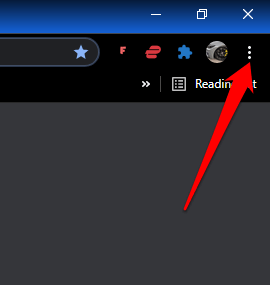 সহায়তা>গুগল ক্রোম সম্পর্কেনির্বাচন করুন। বিকল্পভাবে, অনুসন্ধান বা URL বারে সেটিংসটি খুলতে ক্রোম: // সেটিংস / সহায়তাটাইপ করুন।
সহায়তা>গুগল ক্রোম সম্পর্কেনির্বাচন করুন। বিকল্পভাবে, অনুসন্ধান বা URL বারে সেটিংসটি খুলতে ক্রোম: // সেটিংস / সহায়তাটাইপ করুন।
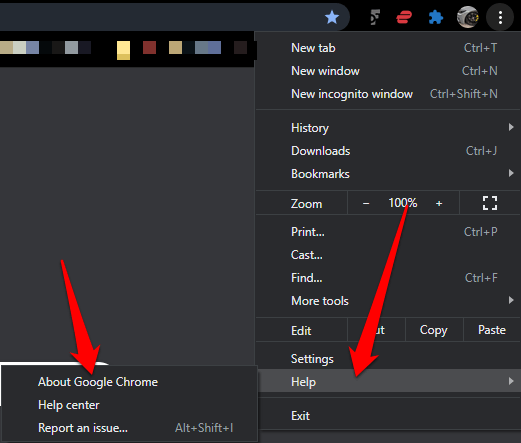
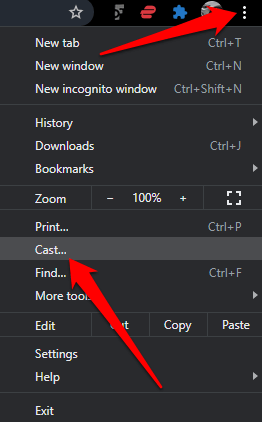
দ্রষ্টব্য: আপনি যদি ক্রোম ব্রাউজারের মাধ্যমে গুগল হোম অ্যাপ্লিকেশন ব্যবহার করতে চান, আপনি নতুন ডিভাইস সেট আপ করতে পারবেন না
আপনার ম্যাক থেকে গুগল হোম ডিভাইসগুলি নিয়ন্ত্রণ করুন বা পিসি
আমরা আশা করি যে এই গাইড আপনাকে আপনার কম্পিউটারে গুগল হোম অ্যাপ্লিকেশন ব্যবহার করতে সহায়তা করেছে। আমরা অ্যান্ড্রয়েড এমুলেটর পদ্ধতিটি ব্যবহার করার পরামর্শ দিচ্ছি কারণ এটি আপনাকে Google হোম অ্যাপ্লিকেশন ব্যবহার করতে এবং সমস্ত গুগল হোম বৈশিষ্ট্য অ্যাক্সেস করতে দেয়।
আপনি যদি আপনার ম্যাক বা পিসিতে গুগল হোম অ্যাপ সেট আপ করতে এবং ব্যবহার করতে সক্ষম হন তবে আমাদের একটি মন্তব্যে জানান